現在ブラウザのセキュリティ対策の強化により、ダウンロードができない状況です。
メーカーの対策までしばらくお待ちください。
-----
スタディカンパニー発行のハイブリッドコード対応書籍は、同書籍の電子ブック版を無料で読むことができます。
新しくなった電子ブックサービスでは、専用の電子ブックリーダーアプリを利用することで、お使いの端末に電子ブックデータをダウンロードできるようになりました。
一度ダウンロードすれば、インターネットに接続不要で、いつでもどこでも電子ブックが閲覧可能になります。
(電子ブックリーダーアプリのインストール、電子ブックデータのダウンロードにはインターネット接続環境が必要です。)
さらにリニューアルを記念して、板野先生の参考書を無料で試し読みできる「お試し版ライブラリー」を開設!
電子ブックを上手に活用して、板野先生の参考書をお得に利用してください!
■ 電子ブックサービスの利用方法 ■
1.専用の電子ブックリーダーアプリ「FlippingBook Reader」をインストールします。
対応機種:iPhone5以降 / Android4.4以降
Apple および Apple ロゴは米国その他の国で登録された Apple Inc. の商標です。App Store は Apple Inc. のサービスマークです。
Android、Google Play、Google Play ロゴは、Google Inc. の商標です。
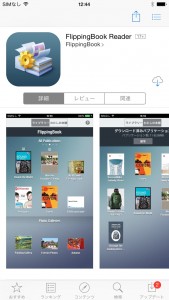
2.電子ブックリーダーアプリに電子ブックをダウンロードします。
① すでに購入した書籍の電子ブックをダウンロードする場合
あらかじめ購入した書籍に付属しているハイブリッドコードを登録してください。
(登録方法は書籍の袋とじページをご参照ください。)
ブラウザ(iOSではSafariブラウザ、AndroidではChromeブラウザ
)から「ゴロゴネット」トップページを開き、購入した書籍のページを開きます。
(ゴロゴネットのユーザー登録をしている方は、「マイページ」を開くと購入書籍の一覧が表示されます。)
ページ内「追加コンテンツ」欄にある「電子ブック」アイコンをタップします。
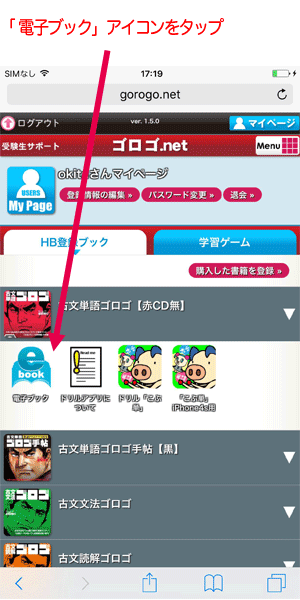
画面上部に表示される「Open in app」ボタンをクリックします。表示が出ない場合は、画面下部中央の「ダウンロード」ボタンをタップします。
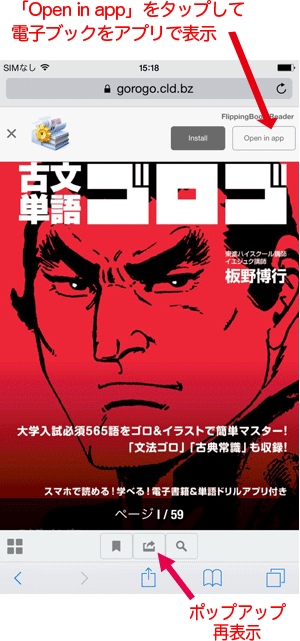
電子ブックリーダーアプリが起動し、電子ブックのダウンロードがスタートします。
電子ブックリーダーの使い方は、ヘルプボタン(?)または下記をご参照ください。「お試し版」は「ライブラリー」に揃っています。
※Androidスマホでは、電子ブックアプリが起動しない場合があります。そのときはChromeブラウザからゴロゴネットに入って再度お試しください。
② お試し版電子ブックのみダウンロードする場合
ブラウザから下記リンクをクリックしてください。画面上部に「Open in app」が表示されますので、以後①と同様に進めてください。
『(お試し版)古文単語ゴロゴ』へ
※「ライブラリー」にスタディカンパニーのすべてのお試し版書籍が揃います。
3.「お試し版」について
スタディカンパニーの書籍をなにか一つダウンロードすると、すべての「お試し版」が「ホーム」->「ライブラリー」からダウンロードできるようになります。
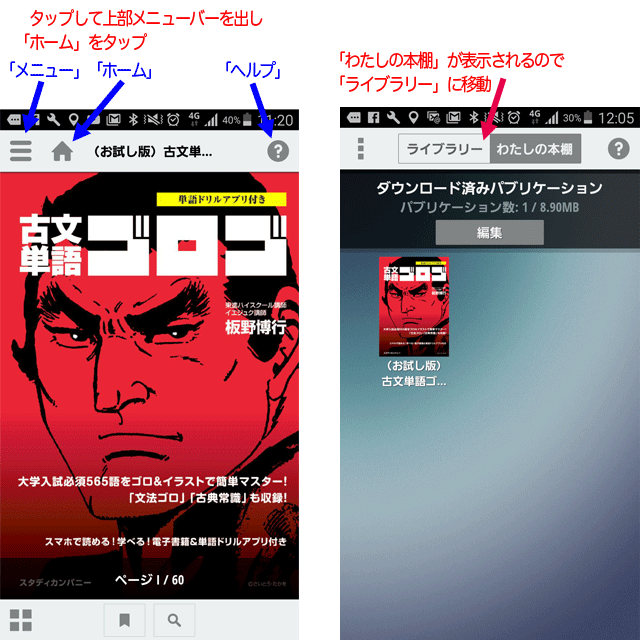
「お試し版ライブラリー」が表示されます。
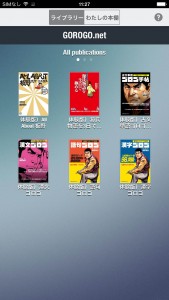
※現在、「All ABOUT 板野」を無料公開中です!
※Android版で電子ブックアプリが起動しない場合は、Chromeブラウザからゴロゴネットに入って再度お試しください。
[電子ブックリーダーアプリの使い方]
ホーム画面では、「ライブラリー」と「わたしの本棚」が表示されます。
「ライブラリー」画面では、現在ダウンロード可能な書籍の一覧が表示されます。
「ライブラリー」画面は、左右にスワイプすることで移動することができます。
書籍画像をクリックすると、電子ブックのダウンロードがスタートします。
ダウンロードが完了すると、電子ブックが閲覧できるようになります。
「わたしの本棚」画面では、ダウンロード済みの書籍の一覧が表示されます。
「わたしの本棚」画面は、左右にスワイプすることで移動することができます。
書籍画像をクリックすると、電子ブックが閲覧できます。
ダウンロードした電子ブックを削除するには、「編集」ボタンをクリックし、削除したい書籍画像を選択し、「削除」ボタンをクリックしてください。
電子ブック閲覧画面の各アイコンの内容は以下の通りです。
ホームボタン … ホーム画面へ戻ります。
目次ボタン … 電子ブックの目次が表示されます。
ページ一覧表示ボタン … 電子ブックの各ページを一覧表示します。
ブックマークボタン … 気になるページをブックマークします。ブックマークしたページの一覧は目次から見られます。
検索ボタン … 書籍内を入力した文字列で検索します
ヘルプボタン … 電子ブックリーダーアプリの使用方法が表示されます。
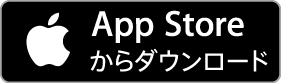

asukavolleyballsetter
アプリもインストールしたのに、無料で他のゴロゴを見る事ができるというURLをタップしても、そのページに移ることができません。どうしたらいいのでしょうか。
ゴロゴ.net
いくつかのケースがあるのでメールにてサポートしますね